Security Key là thành phần thường bị người dùng bỏ qua khi sử dụng WordPress, nhưng lại đóng vai trò then chốt trong việc bảo vệ dữ liệu và ngăn chặn các cuộc tấn công. Bài viết này sẽ cung cấp một cái nhìn toàn diện và chuyên sâu về WordPress Security Key, từ định nghĩa đến hướng dẫn chi tiết cách tạo, cài đặt và quản lý, giúp bạn nâng cao đáng kể khả năng bảo mật cho website của mình.
WordPress Security Key là gì?
WordPress Security Key hay còn được gọi là Khóa bảo mật WordPress, là một tập hợp các hằng số (salt) được sử dụng để mã hóa và bảo vệ thông tin đăng nhập người dùng, bao gồm cả mật khẩu, trong cơ sở dữ liệu WordPress. Hãy tưởng tượng Security Key như một lớp “áo giáp” kiên cố bảo vệ mật khẩu của bạn khỏi những kẻ xâm nhập.
Security Key đóng vai trò then chốt trong việc tăng cường bảo mật cho website WordPress, ngăn chặn các cuộc tấn công Brute Force (dò mật khẩu) và các hình thức tấn công khác, từ đó bảo vệ dữ liệu người dùng và thông tin quan trọng của website. Security Key được lưu trữ trong file wp-config.php của website WordPress.
WordPress sử dụng 4 loại Security Key bao gồm:
AUTH_KEY: Xác thực người dùng.SECURE_AUTH_KEY: Xác thực an toàn.LOGGED_IN_KEY: Xác thực khi đăng nhập.NONCE_KEY: Bảo vệ chống lại các tấn công CSRF.

Tại sao cần sử dụng WordPress Security Key?
Việc sử dụng WordPress Security Key không phải là tùy chọn, mà là bắt buộc nếu bạn muốn bảo vệ website của mình một cách nghiêm túc. Dưới đây là những lý do chính:
- Bảo vệ thông tin đăng nhập: Như đã đề cập, Security Key mã hóa cookie đăng nhập, ngăn chặn kẻ tấn công đánh cắp thông tin này và sử dụng chúng để truy cập trái phép vào trang quản trị.
- Ngăn chặn tấn công Brute Force: Bằng cách thay đổi Security Key thường xuyên, bạn làm cho việc tấn công Brute Force (thử tất cả các mật khẩu có thể) trở nên khó khăn hơn, vì kẻ tấn công sẽ phải liên tục tìm ra các key mới.
- Phòng chống tấn công CSRF: NONCE_KEY và NONCE_SALT giúp ngăn chặn các cuộc tấn công CSRF, trong đó kẻ tấn công lợi dụng quyền truy cập của người dùng để thực hiện các hành động trái phép trên website.
- Tăng cường bảo mật tổng thể: Security Key là một phần quan trọng trong chiến lược bảo mật toàn diện cho website WordPress. Kết hợp với các biện pháp khác như mật khẩu mạnh, cập nhật thường xuyên, plugin bảo mật,… bạn sẽ tạo ra một “bức tường lửa” vững chắc.
- Giảm thiểu rủi ro từ các lỗ hổng bảo mật: Không một hệ thống nào là hoàn hảo. WordPress, dù được phát triển và kiểm tra kỹ lưỡng, vẫn có thể tồn tại lỗ hổng bảo mật. Security Key giúp giảm thiểu rủi ro từ những lỗ hổng này, bảo vệ website của bạn trong thời gian chờ đợi các bản vá.
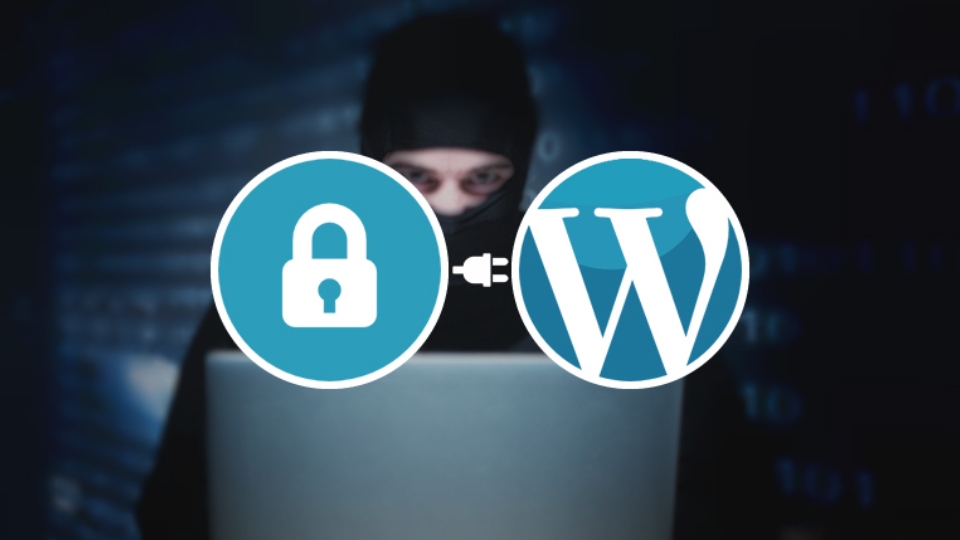
Hướng dẫn cách tạo và cài đặt WordPress Security Key
Trong quá trình cài đặt WordPress, hệ thống sẽ tự động tạo Security Key cho bạn. Tuy nhiên, bạn cũng có thể chủ động tạo lại Security Key bất cứ lúc nào theo 2 cách sau:
Cách 1: Tạo Security Key thủ công
Bước 1: Truy cập trình tạo Security Key trực tuyến
WordPress.org cung cấp một công cụ tạo Security Key miễn phí tại địa chỉ: https://api.wordpress.org/secret-key/1.1/salt/ Mỗi lần bạn tải lại trang, công cụ này sẽ tạo ra một bộ key và salt hoàn toàn mới, ngẫu nhiên và độc nhất.
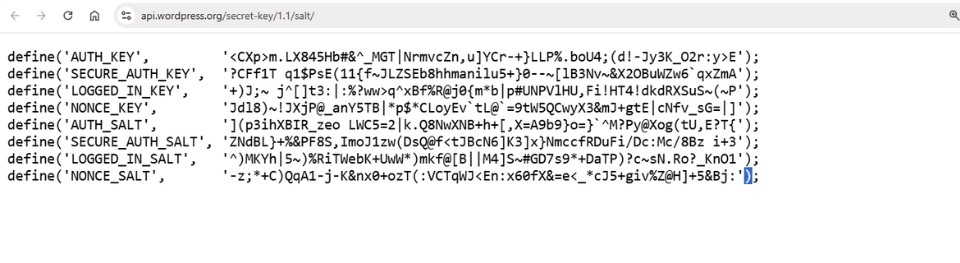
Bước 2: Sao chép toàn bộ mã:
Chọn và sao chép toàn bộ đoạn mã được tạo ra.
Bước 3: Truy cập file wp-config.php
File wp-config.php là một trong những file quan trọng nhất của WordPress, chứa các thông tin cấu hình cơ bản. Bạn có thể truy cập file này thông qua:
Bước 4: Tìm và thay thế đoạn mã
Trong file wp-config.php, tìm đoạn mã tương tự như sau:
define('AUTH_KEY', 'put your unique phrase here');
define('SECURE_AUTH_KEY', 'put your unique phrase here');
define('LOGGED_IN_KEY', 'put your unique phrase here');
define('NONCE_KEY', 'put your unique phrase here');
define('AUTH_SALT', 'put your unique phrase here');
define('SECURE_AUTH_SALT', 'put your unique phrase here');
define('LOGGED_IN_SALT', 'put your unique phrase here');
define('NONCE_SALT', 'put your unique phrase here');
Bước 5: Thay thế toàn bộ phần ‘put your unique phrase here’ bằng đoạn mã bạn đã sao chép từ trình tạo Security Key.
Bước 6: Lưu thay đổi
Lưu file wp-config.php và tải lên server (nếu bạn chỉnh sửa trên máy tính).
Cách 2: Sử dụng plugin (dành cho người mới bắt đầu)
Nếu bạn không quen thuộc với việc chỉnh sửa file, sử dụng plugin là một giải pháp đơn giản và an toàn hơn. Có nhiều plugin hỗ trợ việc này, một trong những plugin phổ biến và dễ sử dụng là Salt Shaker.
Bước 1: Cài đặt và kích hoạt plugin
- Trong trang quản trị WordPress, vào mục Plugins > Add New.
- Tìm kiếm “Salt Shaker”.
- Nhấn Install Now và sau đó Activate.
Bước 2: Cấu hình plugin
- Sau khi kích hoạt, vào mục Settings > Salt Shaker.
- Bạn có thể chọn Change Now để thay đổi Security Key ngay lập tức.
- Hoặc, bạn có thể lên lịch thay đổi tự động bằng cách chọn tần suất (hàng ngày, hàng tuần, hàng tháng,…) trong mục Scheduled Change.
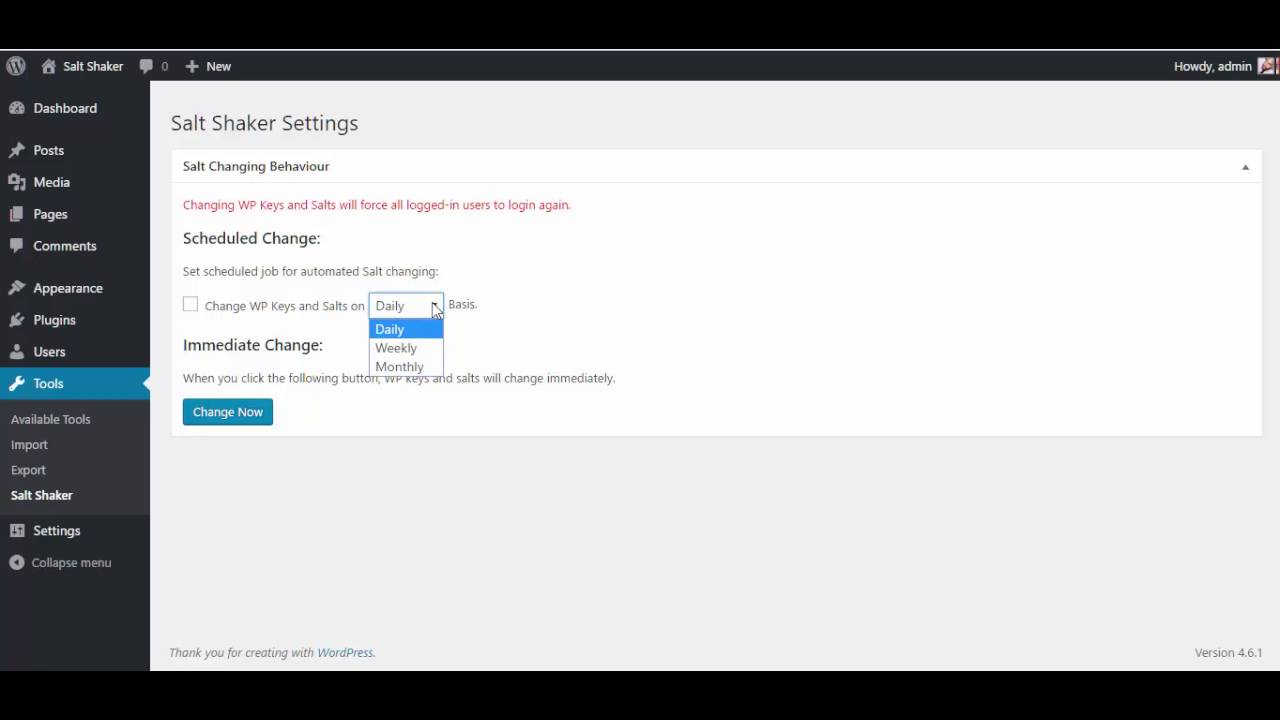
Bước 3: Lưu cài đặt
Nhấn Save Changes để lưu lại các thay đổi.
Plugin Salt Shaker sẽ tự động tạo và thay đổi Security Key cho bạn theo lịch trình bạn đã thiết lập.
Hướng dẫn cách tạo lại khóa bảo mật WordPress bằng plugin
Trong trường hợp bạn nghi ngờ website của mình bị xâm nhập, hoặc đơn giản là muốn tăng cường bảo mật, bạn có thể tạo lại (reset) Security Key. Việc này sẽ làm vô hiệu hóa tất cả các cookie đăng nhập hiện tại, buộc người dùng phải đăng nhập lại.
Nếu bạn đã cài đặt plugin Salt Shaker, việc tạo lại Security Key rất đơn giản:
- Truy cập trang cài đặt Salt Shaker: Vào mục Settings > Salt Shaker.
- Nhấn nút “Change Now”: Thao tác này sẽ ngay lập tức tạo ra một bộ Security Key mới và thay thế các key cũ.
- Bạn và tất cả người dùng khác sẽ bị đăng xuất khỏi website và cần phải đăng nhập lại.
Lưu ý: Việc tạo lại Security Key sẽ không ảnh hưởng đến dữ liệu trên website của bạn. Nó chỉ đơn giản là làm mới các khóa bảo mật.
Những lưu ý khi tạo khóa bảo mật WordPress Security Key
- Sử dụng mật khẩu mạnh: Security Key là quan trọng, nhưng mật khẩu mạnh cũng không kém phần quan trọng. Hãy sử dụng mật khẩu phức tạp, kết hợp chữ hoa, chữ thường, số và ký tự đặc biệt.
- Cập nhật WordPress, theme và plugin thường xuyên: Các bản cập nhật thường chứa các bản vá bảo mật quan trọng.
- Cài đặt plugin bảo mật: Có nhiều plugin bảo mật WordPress tốt, chẳng hạn như Wordfence Security, Sucuri Security, iThemes Security,… Chúng cung cấp các tính năng bảo mật bổ sung như tường lửa, quét malware, theo dõi hoạt động đăng nhập,…
- Sao lưu website thường xuyên: Trong trường hợp xấu nhất, bạn vẫn có thể khôi phục lại website từ bản sao lưu.
- Sử dụng kết nối HTTPS: HTTPS mã hóa dữ liệu truyền giữa trình duyệt của người dùng và server, bảo vệ thông tin khỏi bị đánh cắp.
- Giới hạn quyền truy cập: Chỉ cấp quyền quản trị cho những người thực sự cần thiết.
- Theo dõi hoạt động đáng ngờ: Sử dụng các công cụ hoặc plugin để theo dõi các hoạt động đăng nhập bất thường, các thay đổi file,…
WordPress Security Key là một yếu tố quan trọng trong việc bảo vệ website WordPress của bạn. Bằng cách hiểu rõ về nó, cách tạo và cài đặt cũng như các biện pháp bảo mật bổ sung, bạn có thể yên tâm hơn về sự an toàn cho website của mình. Hy vọng bài viết này đã cung cấp cho bạn những thông tin hữu ích và giá trị về WordPress Security Key.
Nếu bạn đang tìm cách bảo vệ website WordPress của mình với WordPress Security Key và cần một nền tảng lưu trữ mạnh mẽ. Với phần cứng thế hệ mới, bao gồm CPU AMD EPYC Gen 3 và SSD NVMe U.2, InterData mang đến dịch vụ thuê Hosting cấu hình cao, đồng thời đảm bảo chất lượng vượt trội với mức giá rẻ phù hợp mọi nhu cầu. Đây là giải pháp lý tưởng để tối ưu hiệu suất website, tăng cường bảo mật và giữ dữ liệu của bạn an toàn tuyệt đối. Hãy liên hệ ngay với InterData để trải nghiệm dịch vụ và đưa website WordPress của bạn lên tầm cao mới!
InterData
- Website: InterData.vn
- Hotline 24/7: 1900-636822
- Email: [email protected]
- VPĐD: 240 Nguyễn Đình Chính, P.11. Q. Phú Nhuận, TP. Hồ Chí Minh
- VPGD: Số 211 Đường số 5, KĐT Lakeview City, P. An Phú, TP. Thủ Đức, TP. Hồ Chí Minh






![Node trong n8n là gì? Cách hoạt động và các loại Node [2025] 9 Node trong n8n là gì](https://interdata.vn/blog/wp-content/uploads/2025/05/Node-trong-n8n-la-gi-120x86.jpg)




